iCloud Drive 出來的時候,大家應該都對官網上的 demo 圖感到很興奮吧!把資料抓到 Mac 裡,就可以無縫同步到 iPhone 上,真是太方便了!但重點是...官網上的那個 app 到底在哪呀,找也找不到...放心,你並不孤單,這裡就教你如何整合 iCloud Drive 與 iPhone,並把上面那個 App 叫出來!
接著打開 iCloud Drive (Windows 也有,這裡以 Mac 做示範),可以看到裡面有一些 iWork 資料夾,這些是可以直接與 iPhone 同步的檔案,像是你在 iPhone 上編輯 Pages,存檔後就會直接出現在這裡:
這時打開 iPhone 裡的《Documents 5》,點下方的 icloud 標籤,再點左上角的 iCloud Drive,就可以看到電腦裡的檔案了。
手機也能下載檔案,而且載好的檔案會跑到電腦裡,是不是很棒呀:
假使你在瀏覽器裡看到一個 PDF 檔,想要把他載下來,只要點右上角的按鈕:
預設是存到 Downloads 資料夾,點一下可以選擇路徑:
|
|
|

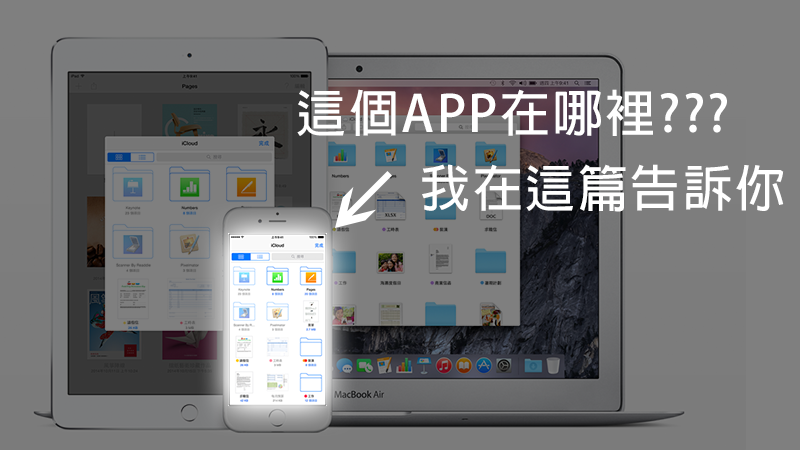
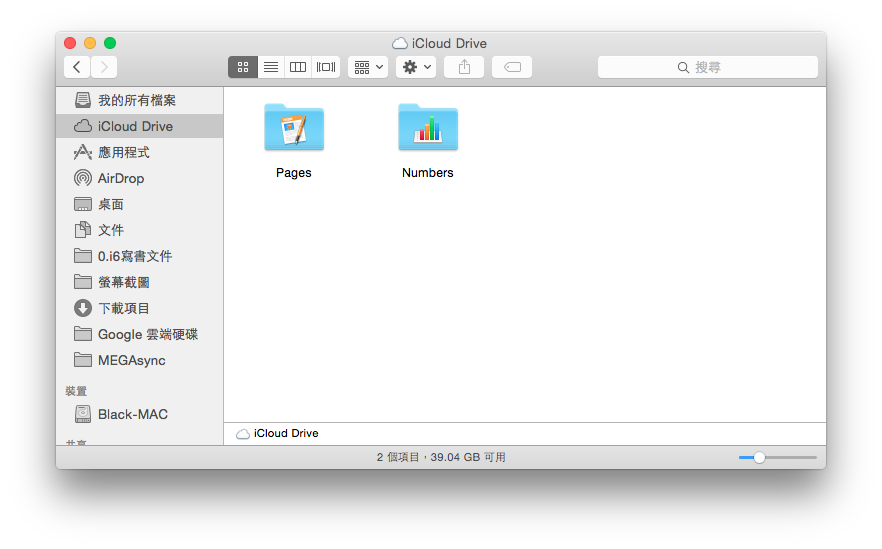
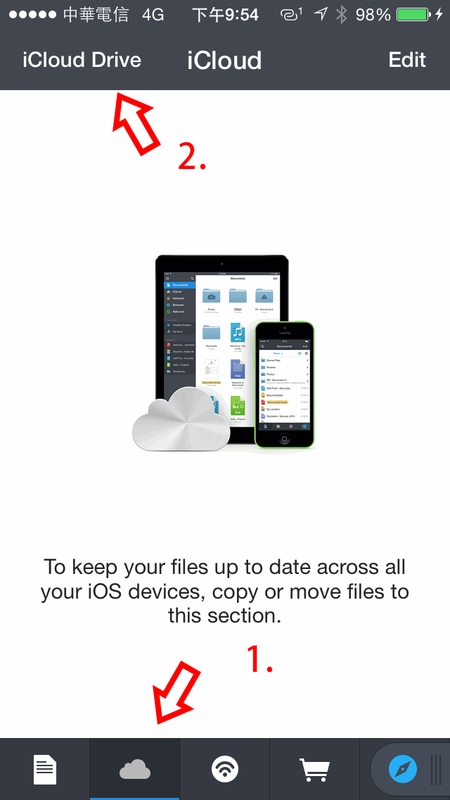
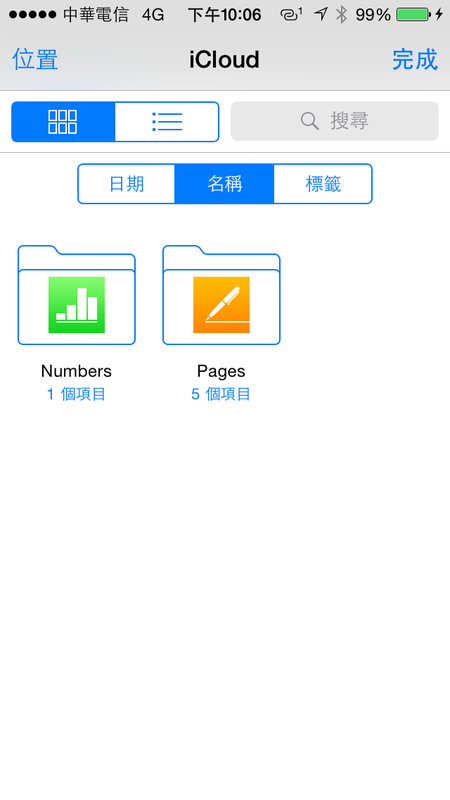
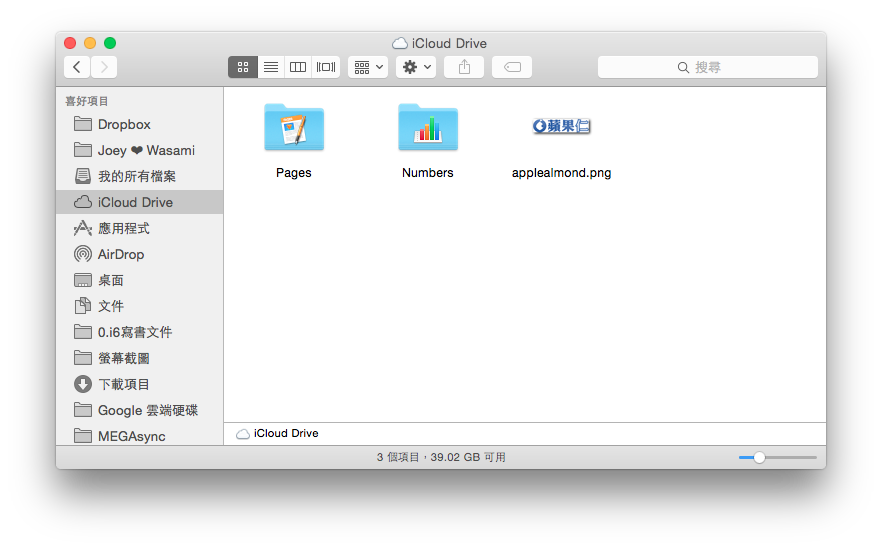
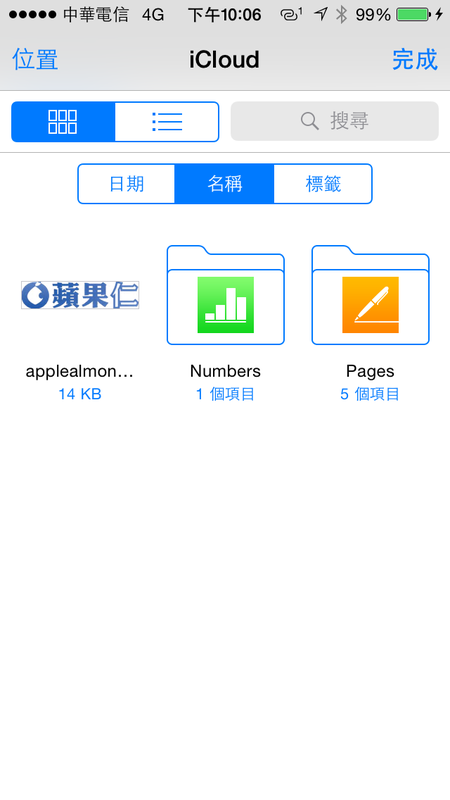
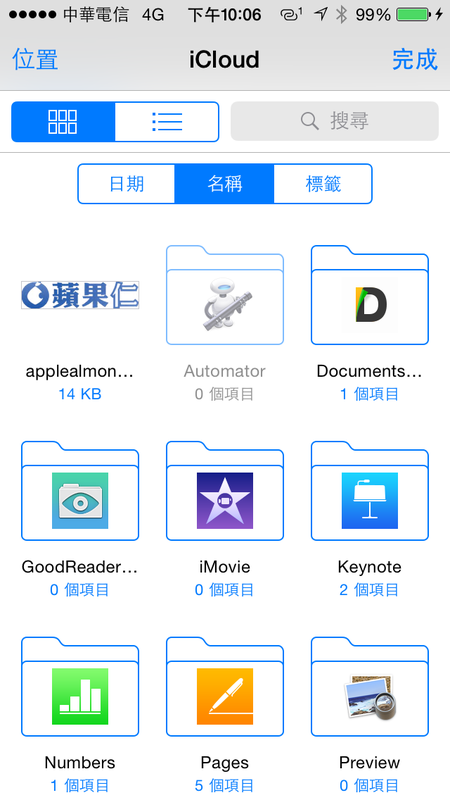
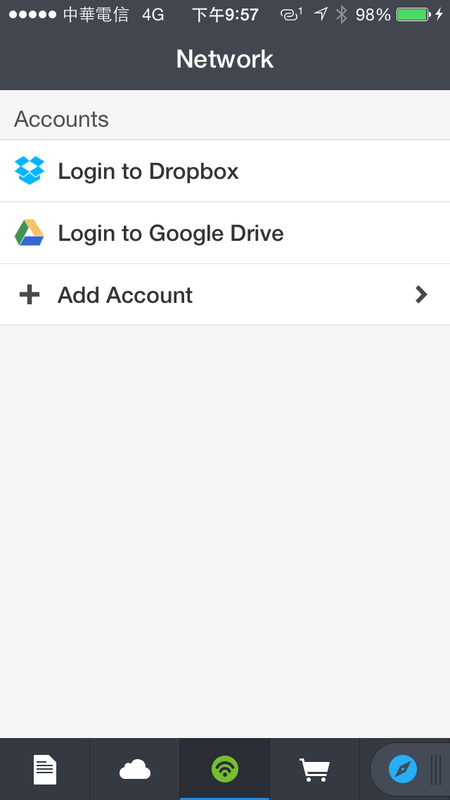
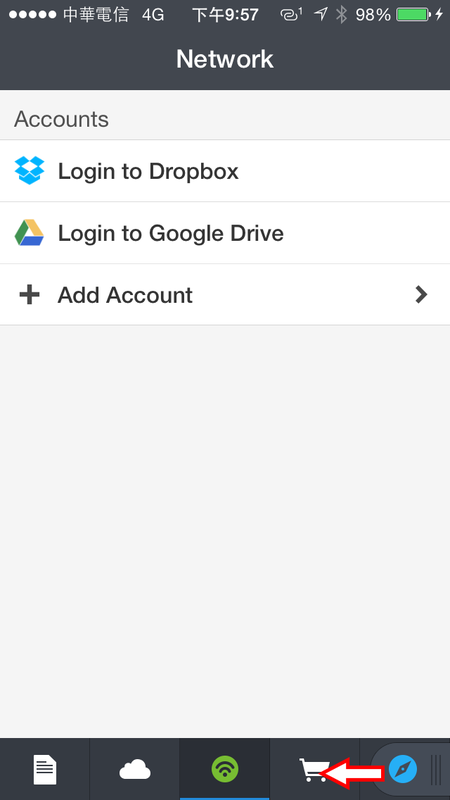
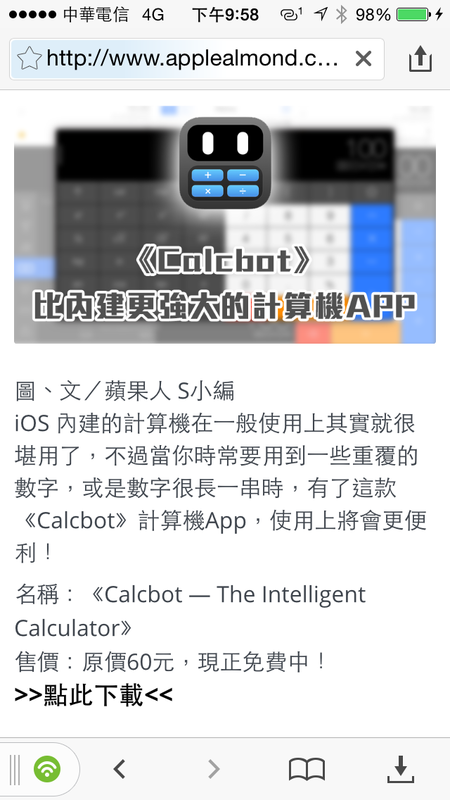
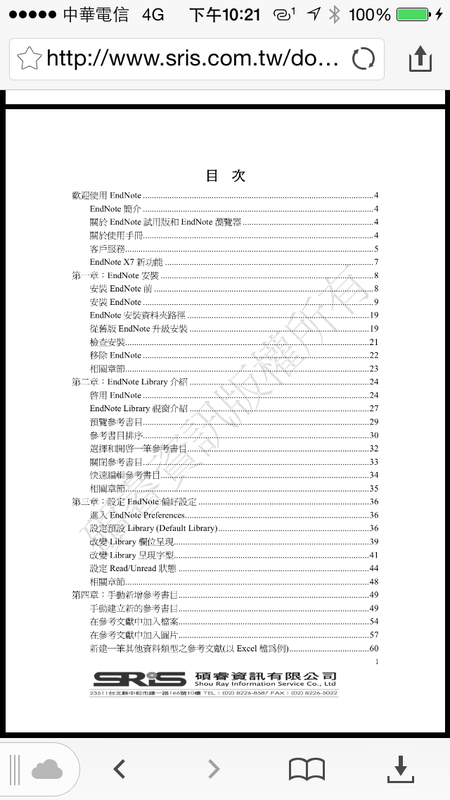
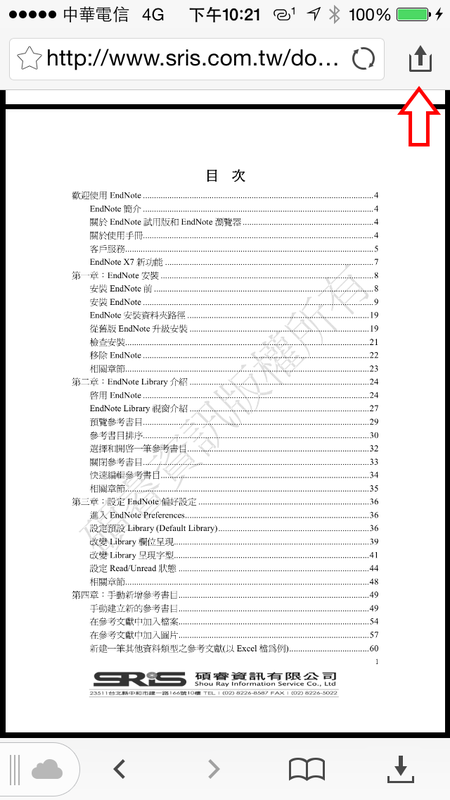
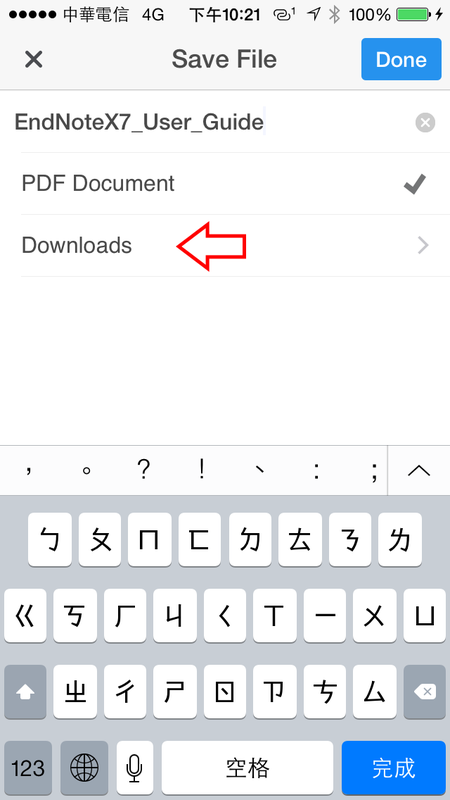
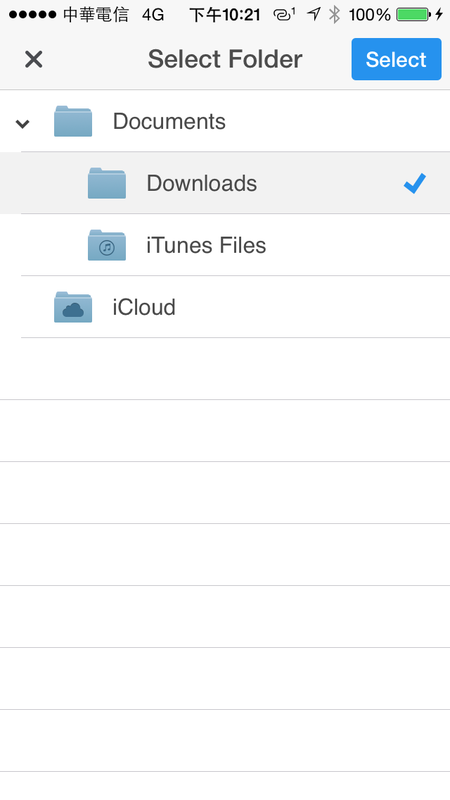

 RSS Feed
RSS Feed
